
Welche Grafikkarte brauche ich?
Ist Ihr PC in die Jahre gekommen und braucht ein Upgrade? Oder möchten Sie einen eigenen Rechner zusammenstellen und brauchen Tipps zur Wahl der passenden Grafikkarte? Dieser Artikel hilft Ihnen, die passende Grafiklösung für Ihren Anwendungsbereich zu finden.
Kurz und knapp
- Etwas Recherche bei der Wahl der Grafikkarte spart Geld und Ärger.
- Die benötigte Grafikkarten-Leistung hängt davon ab, was Sie mit Ihrem Rechner tun wollen. Längst nicht alle Anwendungen benötigen eine starke Grafiklösung.
- Ein Grafikkarten-Vergleich lohnt sich auf jeden Fall. Oft bekommen Sie für weniger Geld mehr Leistung.
- Bei der Kompatibilität sollten Sie unbedingt auf die Grafikkarten-Abmessungen und die Leistung Ihres Netzteils achten.
Die Grafikkarte ist neben dem Prozessor die wichtigste Komponente, wenn es um die Performance geht. Alles, was Sie auf Ihrem Bildschirm sehen, wird in irgendeiner Form von der Grafikkarte verarbeitet. Früher waren Grafikkarten nicht viel mehr als «Adapter», die das Ergebnis der Prozessorarbeit in ein für Bildschirme interpretierbares Signal umwandelten (daher auch die veraltete Bezeichnung «Videoadapter» für Grafikkarten). Heute sind sie praktisch «Rechner im Rechner», die dank eigenem Prozessor (GPU) und Speicher (VRAM) die Aufgaben, auf die sie spezialisiert sind, mit einer Geschwindigkeit bewältigen, die einen normalen Prozessor alt aussehen lässt.
Welche Grafikkarte für welchen Anwendungsbereich?
Wie bei fast allen Computer-Komponenten hängt die richtige Wahl bei der Grafikkarte davon ab, was Sie mit Ihrem Rechner überhaupt tun möchten. Hier ein kleiner Überblick:
Alltägliche Anwendungen
Für einfache Anwendungen wie das Arbeiten in Office, Surfen im Web, Multimedia-Genuss oder simple Bildverarbeitung benötigen Sie heutzutage überhaupt keine dedizierte Grafikkarte mehr. Moderne Prozessoren verfügen über integrierte Grafiklösungen, die dafür mehr als ausreichend sind. Einzig bei anspruchsvollerer Bildbearbeitung (Stapelverarbeitung, grafikintensive Filter) kann sich eine separate Grafikkarte lohnen. Aber auch in diesem Fall reicht üblicherweise ein Einsteigermodell.
Gaming
Hier gehen die Anforderungen weit auseinander. Ein virtuelles Kartenspiel in 2D hat ganz andere Ansprüche an die Grafikkarte als ein brandneues, hyperrealistisches 3D-Spiel. Wenn Sie eingefleischte/r PC-Gamer*in sind und die neuesten Titel in maximaler Detailstufe und ultrahoher Auflösung spielen möchten, kann die Grafikkarte kaum stark genug sein. Das heisst: in diesem Fall brauchen Sie ein High-End-Modell. Wenn Sie gut optimierte Games spielen, die schon ein paar Jährchen auf dem Markt sind, beim Spielen auch mit moderaten Auflösungen (Full-HD oder WQHD) oder etwas runtergedrosselten Grafikeinstellungen leben können, tut es auch eine Grafikkarte mittleren Leistungssegment (Mid-Range).
Tipp: Bei uns im Shop finden Sie dafür den Filter «Grafikkategorie»
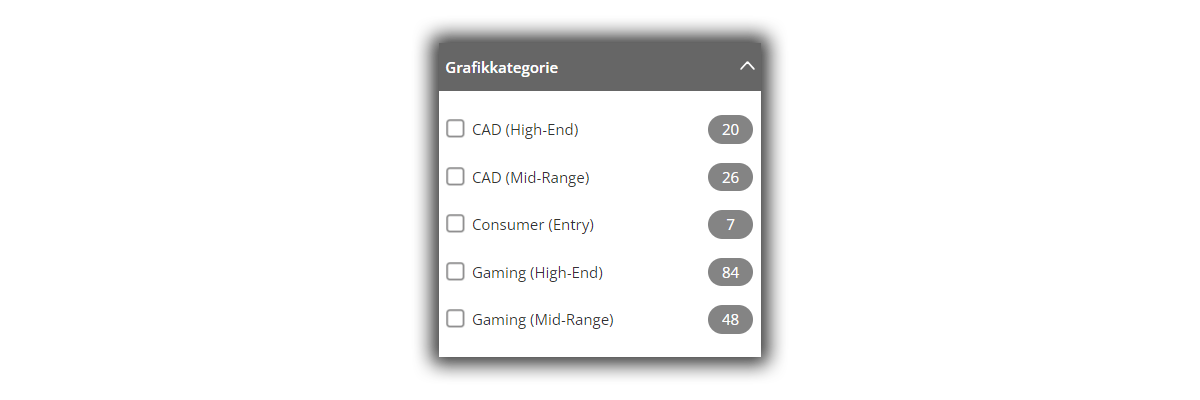
Videobearbeitung
Videobearbeitung beansprucht hauptsächlich den Prozessor, aber auch sie profitiert von einer etwas stärkeren Grafiklösung. Wie stark diese sein sollte, hängt vor allem von der Auflösung des zu bearbeitenden Videomaterials ab. Für Videos bis Full-HD reicht eine Einsteiger-Grafikkarte mit 4 GB Grafikspeicher. Bei Videos in 4K-Auflösung sollte es aber eine Mid-Range-Grafikkarte mit 6-8 GB Grafikspeicher sein.
Professionelles 3D-Modeling/Rendering
Für die berufliche Arbeit mit professionellen Grafikanwendungen – sprich, wenn ein Computer-Absturz nicht nur frustrierend ist, sondern auch richtig ins Geld geht, sollten Sie keine Gaming-Grafikkarte verwenden, sondern eine professionelle Workstation-Grafikkarte. Auch wenn eine Gaming-Grafikkarte vielleicht sogar etwas mehr Performance fürs Geld liefern würde, haben hier die Workstation-Grafikkarten einen wichtigen Vorteil: ISV-zertifizierte Treiber. Diese Grafikkarten-Treiber werden speziell für die Verwendung mit den gängigen Profi-Anwendungen getestet und optimiert, um spezifisch bei diesen die Performance zu erhöhen und vor allem auch Stabilität zu garantieren. Solche Grafikkarten finden Sie bei uns im Shop, wenn Sie in der Grafikkategorie nach «CAD» filtern.
Weitere Anwendungsbereiche
Virtual Reality
Einst waren VR-Anwendungen und -Games nur mit starken Grafikkarten möglich. Dank beachtlichen Performance-Sprüngen in den letzten Jahren ist Virtual Reality heute auch problemlos mit Mid-Range-Gaming-Grafikkarten möglich.
Streaming
Hier kommt es darauf an, was Sie überhaupt streamen möchten und wie Ihr Hardware-Setup aussieht. Wenn alles über einen Rechner geschehen soll (z. B. Gaming, Video-/Audioaufzeichnung und Encoding), empfiehlt sich eine High-End-Gaming-Grafikkarte. Wenn Sie Aufzeichnung und Encoding auf einen zweiten Rechner auslagern, reicht üblicherweise auch eine Mid-Range-Grafikkarte im oberen Leistungssegment.
KI-Training/Deep Learning
Für Deep-Learning-Anwendungen werden Grafikkarten mit vielen Recheneinheiten, grossem Grafikspeicher und hoher Speicherbandbreite benötigt – kurz: aktuelle High-End-Grafikkarten, und oft auch mehr als eine. NVIDIA dominiert aktuell in diesem Bereich dank spezialisierten Features wie Tensor-Kernen. Die Thematik ist sehr komplex und sprengt den Umfang dieses Artikels. Einen sehr guten Einstieg in die Materie finden Sie in diesem Artikel von Tim Dettmers.
Vergleichen lohnt sich
Probleme bei der Verfügbarkeit, neue Grafikkartengenerationen, neue Anwendungsbereiche wie KI-Training und Crypto-Mining – kaum eine Computer-Komponente schwankt so stark in Angebot, Nachfrage und Preis wie Grafikkarten. Darum kommt es durchaus vor, dass es eine günstigere Grafikkarte gibt, die mehr Performance liefert. Ein Vergleich lohnt sich also auf jeden Fall. Wir empfehlen dafür das Portal gpu.userbenchmark.com, wo Sie die effektive Leistung praktisch aller Grafikkarten auf dem Markt herstellerübergreifend vergleichen können.
Speziell für Gamerinnen und Gamer interessant sind auch die Grafikkarten-Modellübersichten von NotebookCheck. NotebookCheck führt mit praktisch allen aktuellen Grafikkarten Spielebenchmarks mit verschiedenen Auflösungen und Detailstufen durch. So wissen Sie im Voraus, ob die Grafikkarte für Ihr Lieblingsspiel ausreichend Performance liefert.
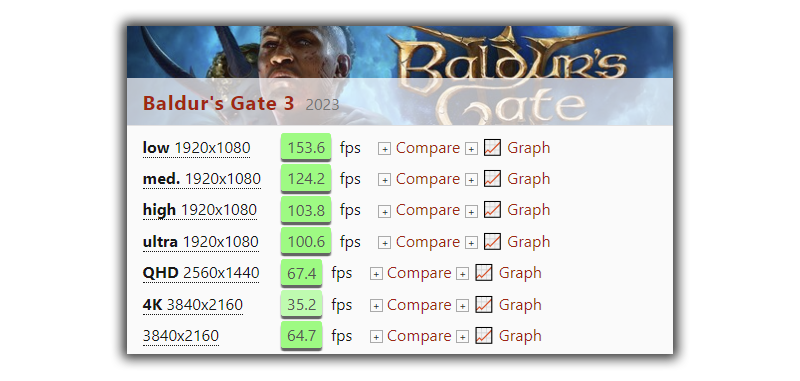
Videoausgänge
Wenn Sie bereits einen oder mehrere Monitore haben, sollte die Grafikkarte natürlich die passenden Anschlüsse liefern. Goldstandard bei den Videoausgängen sind DisplayPort und HDMI. DisplayPort hatte lange die Nase vorne bei Maximalauflösung, Farbraum und Bildwiederholrate. Inzwischen hat HDMI aber aufgeholt. Bei den Features gibt es aber Unterschiede: MST (Multi-Stream-Transport) gibt es zum Beispiel nur bei DisplayPort, ARC (Audio Return Channel) nur bei HDMI. Beide Anschlüsse gibt es mit verschiedenen Buchsen. Vor allem bei Low-Profile-Grafikkarten, die in schmalere Computergehäuse passen müssen, werden oft die kleineren Mini-DisplayPort-Anschlüsse anstatt den normalen DisplayPort-Anschlüssen verwendet.


Am Aussterben sind die DVI- und VGA-Anschlüsse. Man findet sie nur noch bei Einsteiger-Grafikkarten und in Verbindung mit älteren Monitoren. VGA ist ein reiner Analog-Anschluss. Bei DVI gibt es zwei Unterarten: DVI-D, ein Digital-Anschluss, sowie DVI-I, welcher analoge und digitale Signale übertragen kann.

Kompatibilität
Um sicherzustellen, dass die Grafikkarte passt und funktioniert, müssen Sie ein paar Faktoren berücksichtigen.
Formfaktor und Abmessungen
Zunächst muss die Grafikkarte ins Gehäuse passen. Da es viele verschiedene Gehäuse-Bauformen gibt und vor allem Gaming-Grafikkarten immer grösser werden, ist diese Überlegung sehr wichtig, denn weder Gehäusegrössen noch Grafikkartengrössen sind komplett standardisiert.

Das Slotblech beziehungsweise die Slotblende, also das Metallstück am Ende der Grafikkarte, das am PC verschraubt wird und wo die Videoausgänge platziert sind, ist standardisiert. Es gibt es in zwei verschiedenen Längen: Full Height und Low Profile. Full Height wird bei normalen Tower-Gehäusen verwendet. Low Profile vor allem bei SFF-Gehäusen (Small Form Factor). Manche Grafikkarten werden auch mit austauschbaren Slotblechen geliefert.

Viele Grafikkarten belegen mehr als einen Slotblenden-Platz (Dual-Slot, Triple-Slot). Die grösste Stolperfalle ist aber die Länge beziehungsweise die Einbautiefe der Grafikkarte. Nicht alle Grafikkarten sind gleich lang. Vergleichen Sie unbedingt die Grafikkartenlänge mit der maximalen Grafikkartenlänge gemäss Datenblatt Ihres Ihres PC-Gehäuses, um böse Überraschungen zu vermeiden.
Strombedarf und Netzteil
Eine dedizierte Grafikkarte gehört zu den grössten Stromverbrauchern unter allen Computer-Komponenten. Aktuelle High-End-Gaming-Grafikkarten können schonmal 600 Watt ziehen. Entsprechend muss das Netzteil den Leistungsbedarf der Grafikkarte stemmen können. Zum Glück gibt es im Internet sehr gute Rechner, die Ihnen helfen, zu bestimmen, wie viel Leistung Ihr Netzteil liefern sollte – zum Beispiel den Outervision Power Supply Calculator. Weitere Infos zur Auswahl des passenden Netzteils finden Sie in unserem Netzteil-Berater.
Schnittstelle
Dieses Thema ist sehr technisch, aber in der Realität zum Glück unkompliziert. Wenn die Details Sie nicht interessieren, finden Sie am Ende dieses Abschnittes die wichtigsten Punkte zusammengefasst.
Natürlich braucht das Mainboard Ihres Computers noch den richtigen Anschluss, wo Sie die Grafikkarte einstecken können. Grafikkarten werden über einen PCI-Express-Steckplatz (PCIe) angeschlossen. Es gibt PCIe-Anschlüsse in verschiedenen Generationen (z. B. PCIe 3.0, 4.0 oder 5.0) und mit unterschiedlicher Anzahl Lanes (Leiter- bzw. Datenbahnen). Die Anzahl Lanes wird mit x(Anzahl) beschrieben. Ein PCIe 3.0 x16 Anschluss ist also ein PCIe-Anschluss der dritten Generation mit 16 Lanes.
Die Generation bestimmt den Datendurchsatz pro Lane. PCIe 3.0 hat pro Lane einen Datendurchsatz von etwa einem Gigabyte pro Sekunde. Ein PCIe 3.0 x16 Anschluss hat 16 Lanes, kann also 16 Gigabyte pro Sekunde übertragen. Mit jeder weiteren Generation verdoppelt sich der Datendurchsatz. Ein PCIe 4.0 Anschluss überträgt also pro Lane bis zu 2 Gigabyte pro Sekunde.
Die Anzahl Lanes bestimmt auch die Form des Steckplatzes: ein PCIe x16 Steckplatz ist länger als ein PCIe x8 Steckplatz.

So viel zur Theorie. In der Praxis ist es dank guter Auf- und Abwärtskompatibilität zum Glück recht unkompliziert:
Zunächst zu den Steckern: Solange die Grafikkarte in den Steckplatz passt, läuft sie normalerweise auch, wenn auch nicht unbedingt mit voller Performance. Eine Grafikkarte mit x16 Stecker passt nicht in einen (kürzeren) x8-Anschluss. Umgekehrt aber schon: Eine Grafikkarte mit x8 Stecker können Sie auch bei einem x16-Anschluss einstecken.
Aber aufgepasst: Bei manchen Mainboards werden aus Kompatibilitätsgründen x16-Steckplätze bei PCIe-Interfaces mit niedrigerer Bandbreite verbaut (z. B. x16 Steckplatz mit x8 Bandbreite). Das kann sich auch je nach verwendetem Prozessor unterscheiden, weil nicht alle Prozessoren gleich viele PCIe-Lanes unterstützen.
Stichwort PCIe-Generation: PCIe ist zum Glück auf- und abwärtskompatibel. Eine PCIe 4.0 Grafikkarte läuft auch auf einem PCIe 3.0 Anschluss und umgekehrt.

In den meisten Fällen ist es auch kaum spürbar, wenn Ihr PC nicht den maximalen Interface-Standard Ihrer Grafikkarte unterstützt: Ausführliche Tests in Fachmagazinen (z. B. Techpowerup, Gamers Nexus) haben gezeigt, dass eine Halbierung der Bandbreite (z. B. eine PCIe 4.0 x16 Karte in einem PCIe 3.0 x16- oder 4.0 x8-Steckplatz) die Leistung in alltagsnahen Anwendungen wie Gaming im niedrigen, einstelligen Prozentbereich reduziert. Kritischer wird es erst bei einer Viertelung der Bandbreite (z. B. eine PCIe 4.0 x16 Grafikkarte in einem PCIe 3.0 x8 Interface).
Zusammengefasst: Wenn das Mainboard Ihres PCs einen PCIe x16 Anschluss mit halbwegs aktuellem Standard (PCIe 3.0. und aufwärts) hat, sind die Anforderungen erfüllt. Trotzdem lohnt sich vor der Installation der Grafikkarte einen Blick auf das Datenblatt des Mainboards. Verbauen Sie diese beim PCIe-Steckplatz mit der höchsten Generation und Bandbreite.
Fazit: Vorarbeit lohnt sich
Etwas Recherche bei der Wahl der Grafikkarte lohnt sich auf jeden Fall. Prüfen Sie zuerst, wie viel Grafikleistung Ihre Anwendungen überhaupt benötigen, damit Sie nicht unnötig viel für eine überdimensionierte Grafiklösung ausgeben. Achten Sie bei der Kompatibilität unbedingt auf die Länge der Grafikkarte und ob diese in Ihr PC-Gehäuse passt. Prüfen Sie ausserdem, ob das Netzteil Ihres Rechners ausreichend Leistungsreserven hat. Unterschiedliche PCIe-Standards sind dank guter Auf- und Abwärtskompatibilität zum Glück kein grosses Hindernis, sollten aber beim Einbau der Grafikkarte berücksichtigt werden, um die grösstmögliche Performance aus der Grafikkarte rauszuholen.
Grafikkarten-Bestseller bei uns im Shop
Verwandte Beiträge
Hier finden Sie weitere spannende Beiträge zum Thema.

PC-Eigenbau: Bevor es losgeht – richtig planen, Ärger vermeiden
Sie möchten Ihren PC selbst bauen? Dieser Artikel hilft Ihnen dabei, Ihr PC-Eigenbau-Projekt richtig zu planen und unnötigen Ärger zu vermeiden.
05.07.2022
Mehr lesen
PC-Eigenbau: Was Sie über Netzteile wissen müssen
Der Netzteil-Berater: Wie finden Sie das richtige Netzteil für Ihren PC? Welche Formfaktoren gibt es? Was bedeuten die Kategorien fix, teilmodular oder vollmodular? Wieviel Leistung benötigt Ihr PC und was hat es mit den Effizienzklassen auf sich? Hier finden Sie die Antworten.
05.07.2022
Mehr lesen
Welcher Rechner ist der richtige für mich? – eine Übersicht über die Formfaktoren
PCs und Laptops gibt es in einer schwindelerregenden Vielfalt von Bauformen. Dieser Artikel verschafft Ihnen einen Überblick und hilft Ihnen, sich für den richtigen Rechner für Ihre Zwecke zu entscheiden.
08.07.2022
Mehr lesenKommentare (0)
Bitte melden Sie sich an, um die Kommentarfunktion zu nutzen.






